Google Analytics'te Değişkenler dünyasına derinlemesine dalmaya hazır hissediyorsun. Değişkenler, Google Tag Manager'da önemli bir rol oynar ve web sitenizdeki kullanıcı etkileşimlerinin detaylı analizini sağlar. Bu rehberde, hem yerleşik hem de özel değişkenleri nasıl seçeceğinizi ve oluşturacağınızı göreceksiniz. Hadi doğrudan başlayalım.
Önemli Tespitler
- Yerleşik ve özel değişkenlerin genel bir bakış.
- Google Tag Manager'da değişkenlerin seçilmesi ve yapılandırılması.
- Özel değişkenlerin oluşturulma süreci.
- Değişken seçerken karışıklığı önlemenin ipuçları.
Adım Adım Kılavuz
1. Değişkenlere Giriş
Değişkenlerle çalışmaya başlamadan önce, ne olduklarını ve tetikleyicilerle nasıl bir arada kullanılabileceğinizi anlamanız önemlidir. Sayfa URL'si veya sayfa yolu gibi yerleşik değişkenler, web sitesi hakkında temel bilgiler sağlar. Şimdiden hangi değişkenleri tetikleyicilerle birlikte kullanabileceğinizi görmek için buradan bir genel bakış alabilirsiniz.
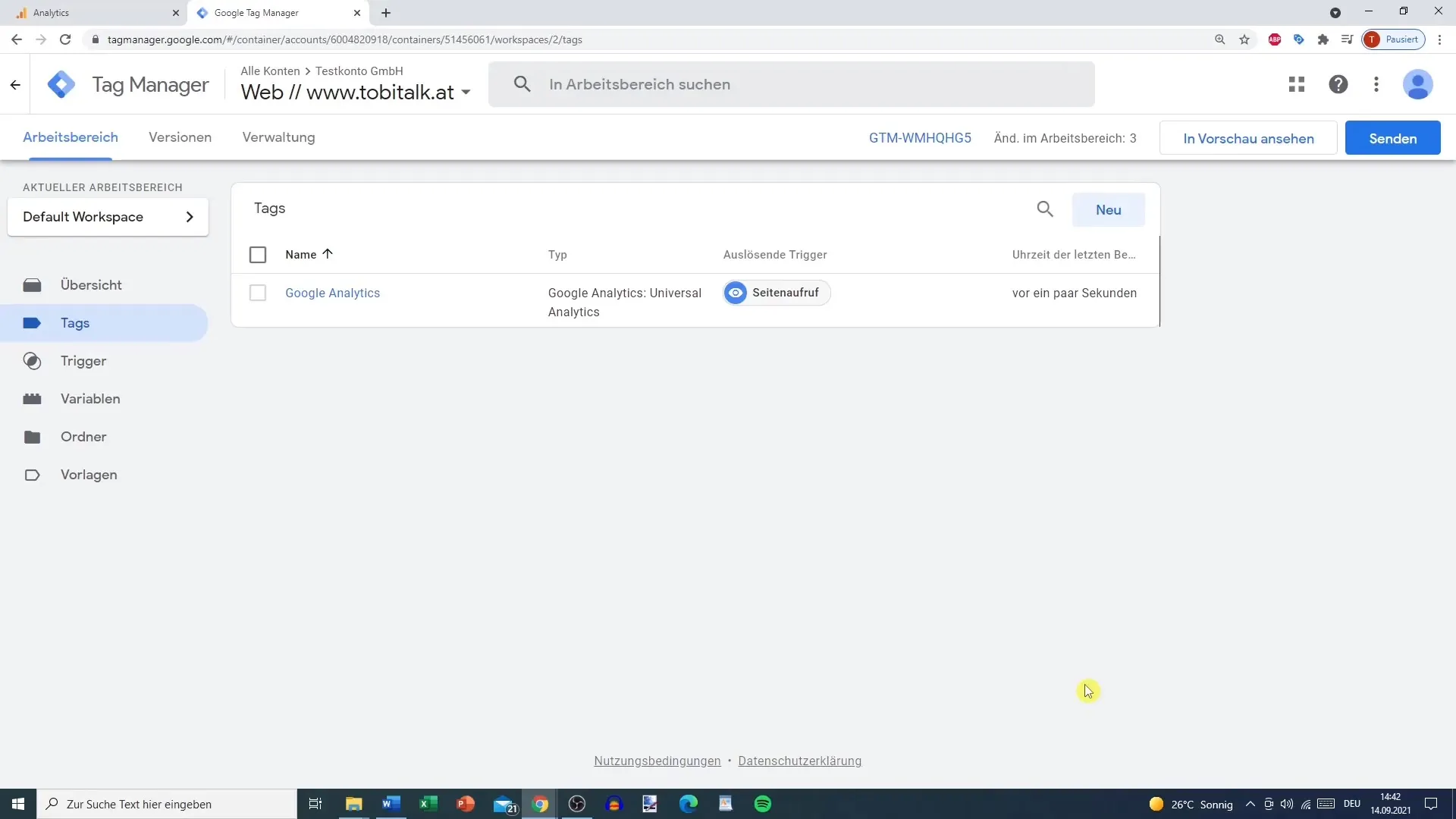
2. Tetikleyiciler ve Bu Değişkenler
Google Tag Manager'da sayfa görüntülemeleri gibi tetikleyiciler oluşturduğunuzda belirli değişkenleri seçebilirsiniz. Tetikleyicinin ayarlarını düzenlerken yerleşik bir değişken eklemek kolaydır. Değerli veriler toplamak için sayfa görüntülemesi için ilgili değişkeni seçin. Değişken seçimine ilişkin seçenekleri daha yakından inceleyeceğiz.
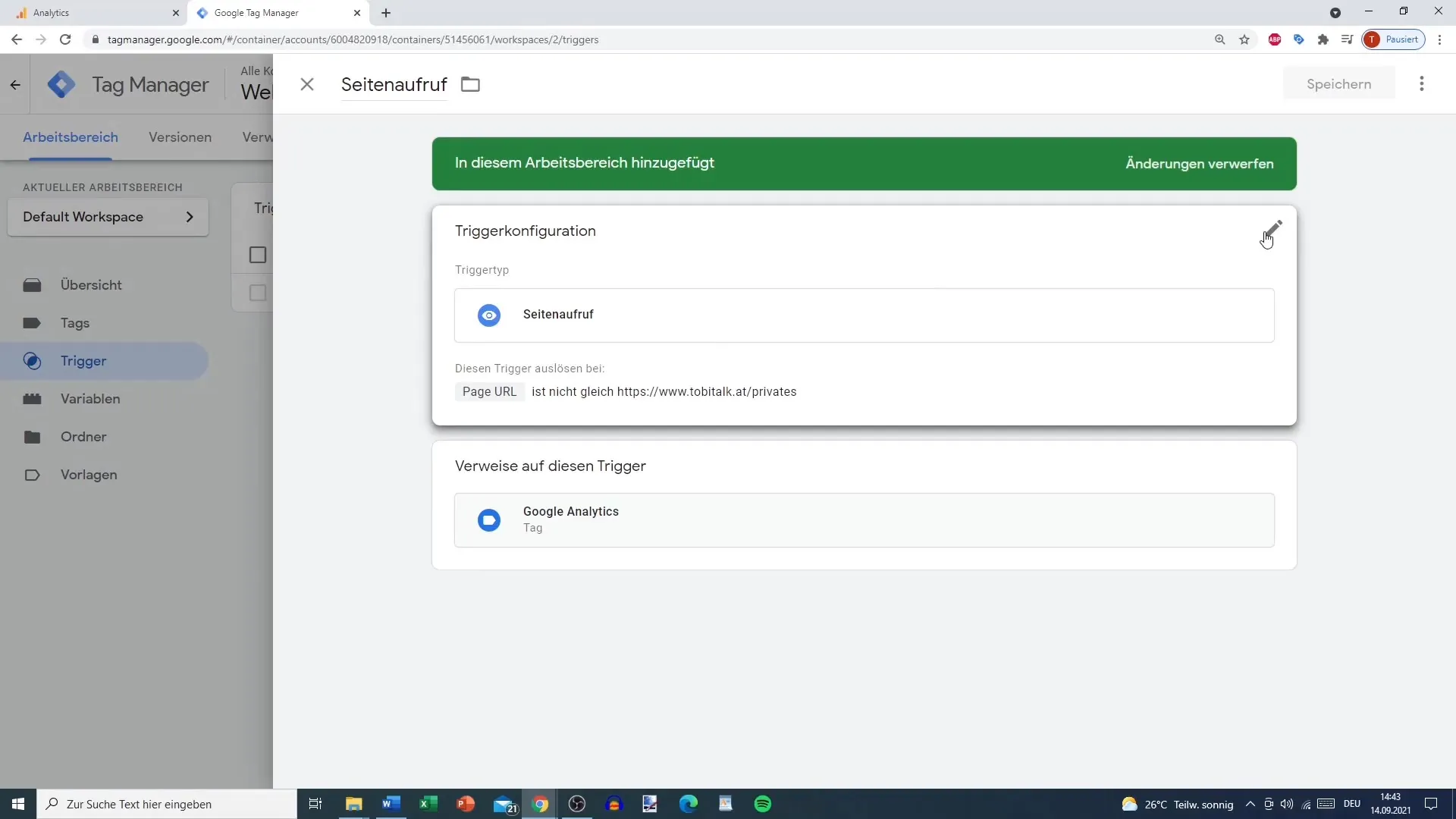
3. Değişkenlerin Seçimi ve Yapılandırılması
Google Tag Manager'daki değişkenlere gidin ve projelerinizde kullanmak istediğiniz değişkenleri yapılandırın. Yerleşik değişkenleri seçmek ve aynı zamanda yeni değişkenler oluşturmak için seçenekleri bulacaksınız. Analiziniz için önemli olan değişkenleri seçin. Farklı değişken türleri bulunsa da, genellikle tüm yerleşik değişkenleri seçmek mantıklıdır, hatta bu ilk başta biraz karışık görünse de.
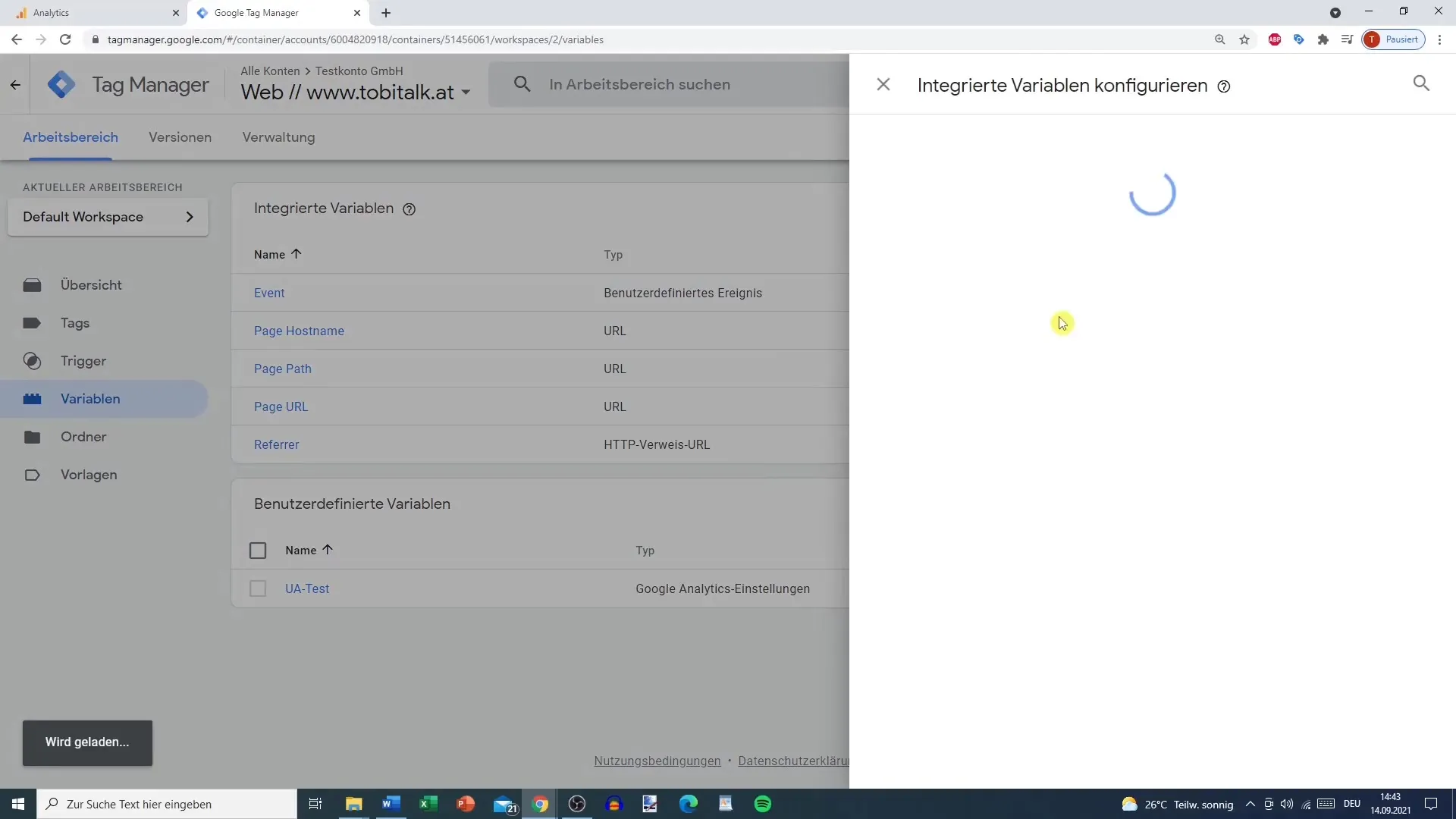
4. Özel Değişkenler Oluşturma
Daha spesifik veriler toplamak için özel değişkenler oluşturabilirsiniz. "Yeni" düğmesine tıklayın ve değişkeninize bir isim verin. Örneğin, bir test değişkeni oluşturabilirsiniz. Ardından bu değişken için bir Tür seçebilir ve ilgili bilgileri girebilirsiniz.
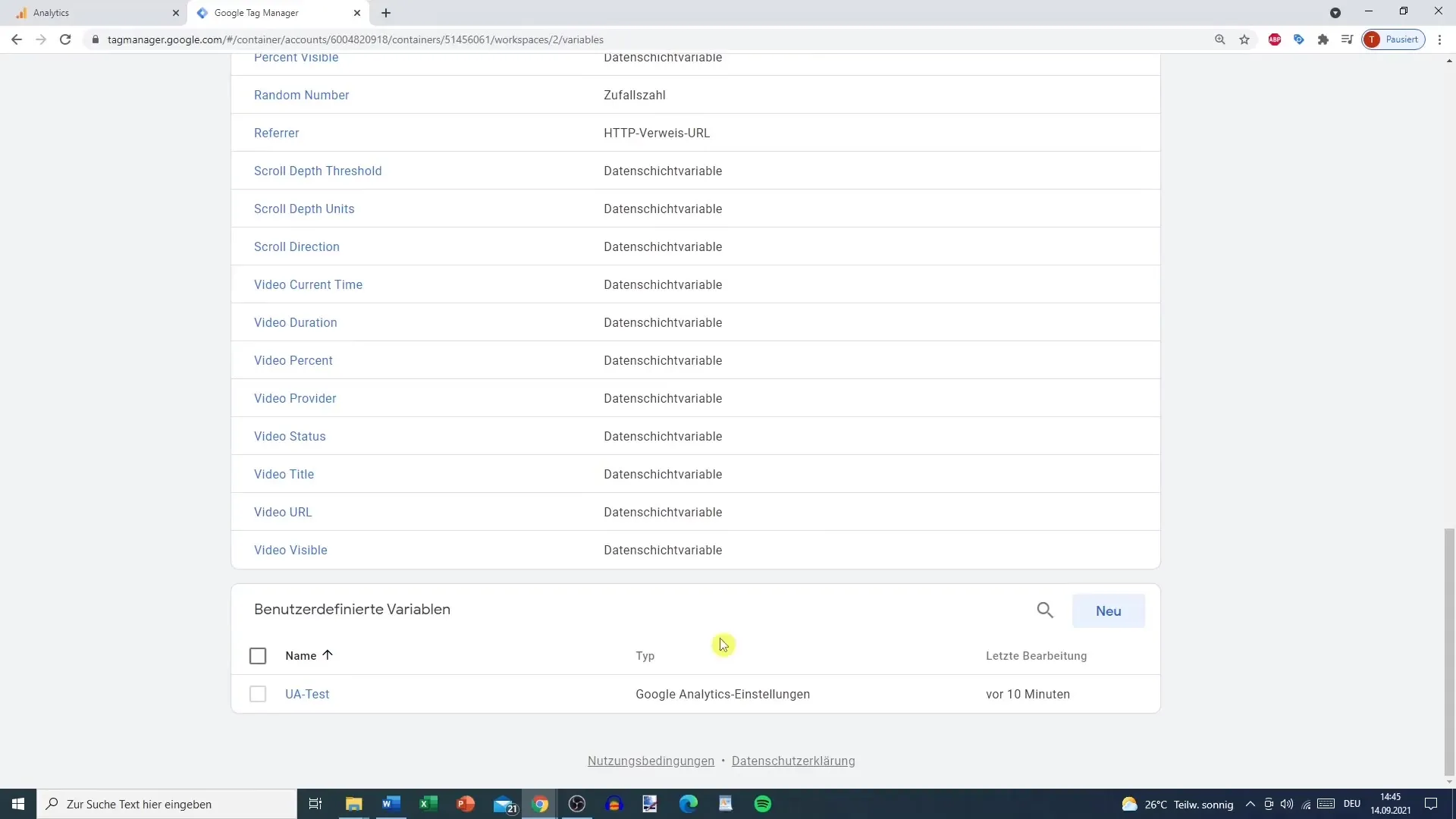
5. Tetikleyicilerle Değişken Kullanımı
Değişkenlerinizi seçip yapılandırdıktan sonra tetikleyicilerinizde kullanabilirsiniz. Seçtiğiniz tüm değişkenlerin düzgün bir şekilde kaydedilmesini sağlamak için ayarlarınızı kaydedin. Değişkeni tetikleyiciye eklemek, daha hedefe yönelik analizler yapmanızı sağlar.
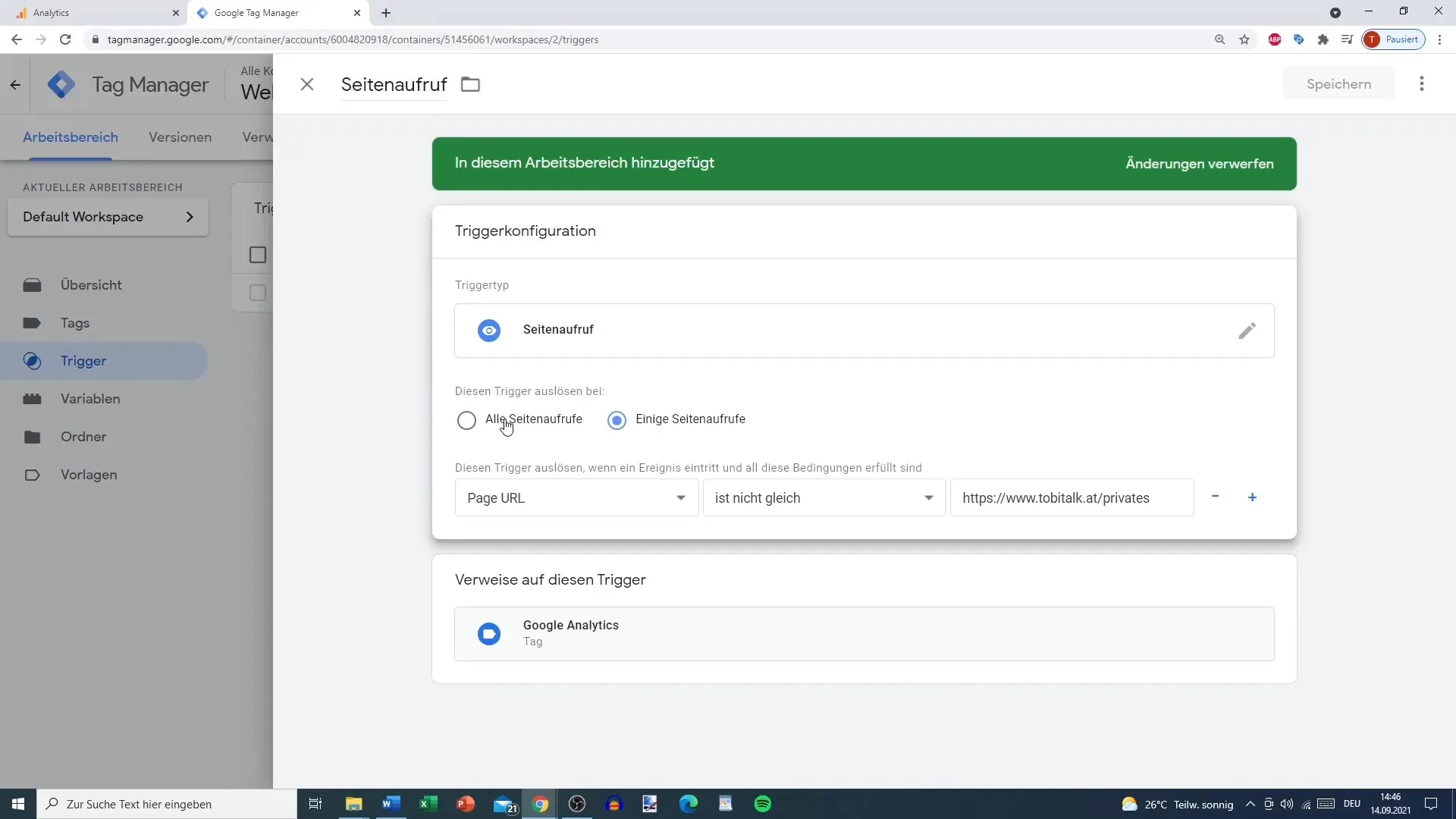
6. Ayarların Test Edilmesi
Her şeyin sorunsuz çalıştığından emin olmak için ayarlarınızı önizleme modunda test etmelisiniz. Değişkenlerin doğru çalışıp gerekli verileri topladığından emin olabilirsiniz. Her şey işe yarıyorsa, değişikliklerinizi yayınlayarak web sitenizde canlı hale getirebilirsiniz.
7. Değişken Kullanımına İlişkin Sonuç
Google Tag Manager'da Değişkenlerin kullanımı, her analiz stratejisinin vazgeçilmez bir parçasıdır. Sadece sitenizdeki etkileşimleri anlamanıza yardımcı olmakla kalmaz, aynı zamanda hedefli veri toplama olanaklarınızı da artırır. Yerleşik ve özel değişkenlerin anlaşılması ve etkili bir biçimde kullanılması, analizlerinizi daha yüksek bir seviyeye taşımanıza olanak tanır.
Özet
Bu kılavuzda, web sitenizdeki kullanıcı davranışlarını izlemek için Google Tag Manager'daki Değişkenleri nasıl kullandığınızı öğrendiniz. Artık yerleşik değişkenleri seçme, özel değişkenler oluşturma ve analiziniz için ne kadar önemli olduklarını biliyorsunuz. Başarılı olmak için değişken seçimi ve yönetimine aşina olmanız önemlidir.
Sık Sorulan Sorular
Nasıl dahili değişkenleri seçerim?Dahili değişkenleri Google Etiket Yöneticisi ayarlarında seçebilirsin. Bunun için "Değişkenler" menüsüne git ve istediğin değişkenleri etkinleştir.
Özel değişkenler nelerdir?Özel değişkenler, kullanıcı tarafından tanımlanan ve entegre değişkenlerde bulunmayan belirli verileri yakalayan değişkenlerdir.
Google Tag Manager'da değişkenlerimi nasıl test ederim?Değişiklikleri kaydetmeden önce tüm değişkenlerin doğru çalışıp gerekli verileri yakalayıp yakalamadığını test etmek için Önizleme Modunu kullanabilirsin.


